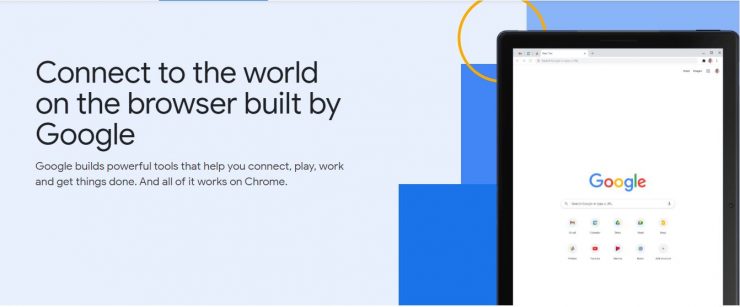Google Chrome เป็นเบราว์เซอร์ที่ยอดเยี่ยมและฉันเคยเป็น ใช้เป็นเวลาหลายปี หากคุณเป็นคนรุ่นมิลเลนเนียลหรือคนยุคเบบี้บูมเมอร์คุณคงจำช่วงเวลาที่ Internet Explorer เป็นเป้าหมายของเราได้ แต่ฉันดีใจมากที่หมดเวลา Chrome ไม่เพียง แต่ใช้งานง่าย แต่ยังมีส่วนขยายมากมายที่ช่วยเพิ่มฟังก์ชันการทำงานของเบราว์เซอร์พื้นฐานของคุณโดยไม่เป็นอันตรายต่อประสบการณ์การท่องเว็บของคุณ แล้วทำไมไม่เรียนรู้วิธีการติดตั้ง Google Chrome วันนี้? หากคุณต้องการลบออกด้วยเหตุผลบางประการในภายหลังไม่จำเป็นต้องกังวล ฉันจะสอนวิธีถอนการติดตั้ง Google Chrome ด้วย
หากคุณมีคอมพิวเตอร์เครื่องใหม่หรือเพิ่งติดตั้ง Windows 10 คุณจะไม่ได้ติดตั้ง Chrome โดยค่าเริ่มต้น ไม่ต้องกังวลเพราะขั้นตอนง่ายมากและไม่ยุ่งยากแน่นอน ฉันจะแบ่งปันกับคุณทั้งวิธีการติดตั้งเบราว์เซอร์และวิธีถอนการติดตั้งด้วย เพียงทำตามคำแนะนำเหล่านี้คุณก็จะไปได้ดี
วิธีติดตั้ง Chrome บน Windows 10
ขั้นตอนที่ 1 -เพียงเปิดเบราว์เซอร์ใดก็ได้ที่คุณมี (ฉันใช้ Microsoft Edge เพื่อแสดงขั้นตอนต่างๆ) และไปที่ https://www.google.com/chrome/ นี่คือสิ่งที่หน้าจะแสดง คลิกที่ ดาวน์โหลด Chrome
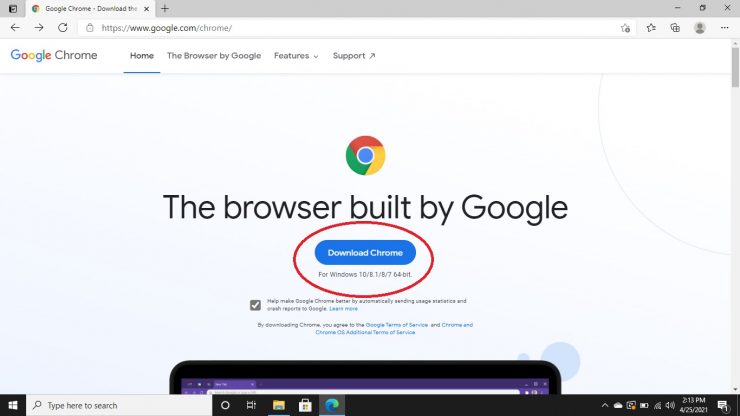
ขั้นตอนที่ 2 -ไฟล์ ChromeSetup.exe จะถูกดาวน์โหลด ขึ้นอยู่กับเบราว์เซอร์ของคุณว่าจะปรากฏที่ด้านล่างหรือที่ด้านบนของหน้าจอเหมือนของฉัน เมื่อดาวน์โหลดเสร็จแล้วให้คลิก เปิดไฟล์ เพื่อเริ่มการติดตั้ง

ขั้นตอนที่ 3 -พรอมต์ UAC จะเปิดขึ้นมาแบบนี้และจะถามคุณว่า”คุณต้องการอนุญาตให้แอปนี้ทำการเปลี่ยนแปลงอุปกรณ์ของคุณหรือไม่”คลิก ใช่ เพื่อเริ่มการติดตั้ง
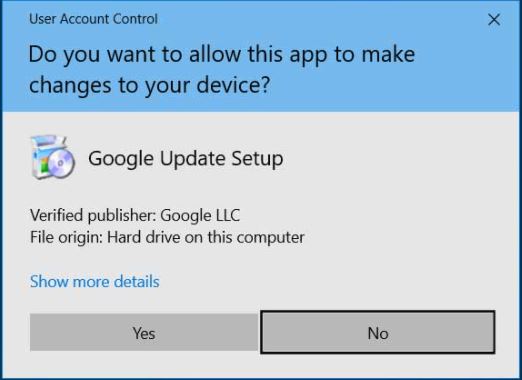
ขั้นตอนที่ 4 -นี่คือสิ่งที่คุณจะเห็นทันทีที่การติดตั้งเริ่มขึ้น
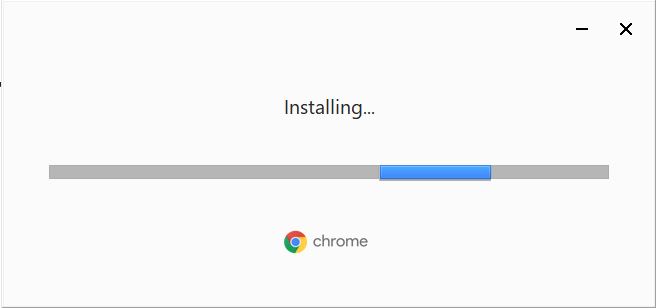
ขั้นตอนที่ 5 -เมื่อการติดตั้งเสร็จสมบูรณ์ Google Chrome จะเริ่มทำงานโดยอัตโนมัติและจะมีการเพิ่มไอคอน ไปยังเดสก์ท็อปของคุณ
นี่คือวิธีการติดตั้ง Google Chrome ง่ายใช่มั้ย? ขอให้สนุกกับเบราว์เซอร์ใหม่ของคุณ!
การถอนการติดตั้ง Chrome ใน Windows 10
ไม่ชอบเบราว์เซอร์ใหม่ใช่หรือไม่ ไม่ต้องห่วง. คุณสามารถถอนการติดตั้ง Google Chrome ได้ง่ายยิ่งขึ้น! เพียงทำตามขั้นตอนง่ายๆเหล่านี้
ขั้นตอนที่ 1 -คลิกที่เมนู เริ่ม หรือปุ่ม Windows ที่ด้านล่างของหน้าจอและพิมพ์ ถอนการติดตั้ง strong> ในช่องค้นหา เปิดตัวเลือก เพิ่มหรือลบโปรแกรม
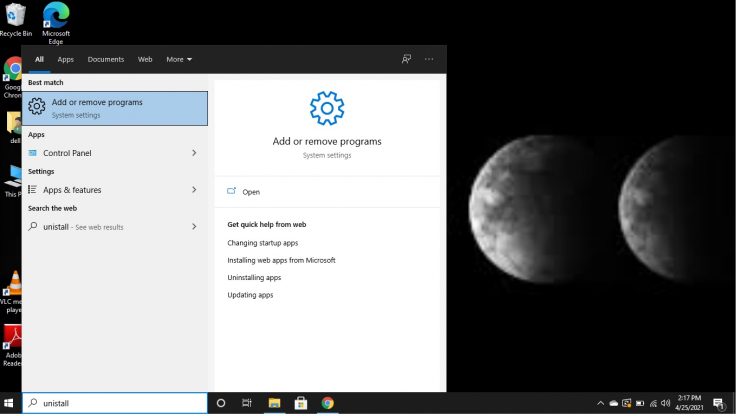
ขั้นตอนที่ 2 -หน้าจอต่อไปนี้จะปรากฏขึ้น ภายใต้ แอปและคุณลักษณะ ในแถบค้นหาให้พิมพ์ Chrome
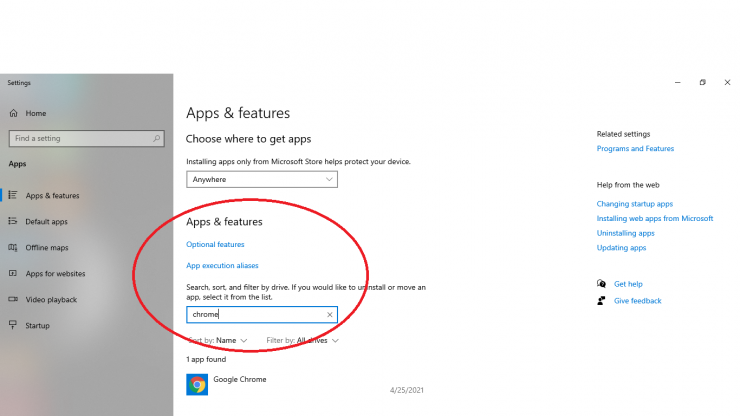
ขั้นตอนที่ 3 -เมื่อตัวเลือก Google Chrome ปรากฏขึ้น เพียงคลิกที่ ถอนการติดตั้ง
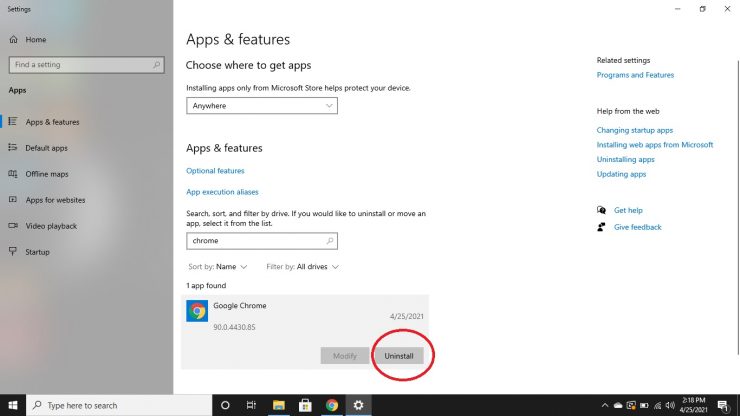
ขั้นตอนที่ 4 -จะให้ พร้อมต์ถอนการติดตั้งอื่น คลิก ถอนการติดตั้ง
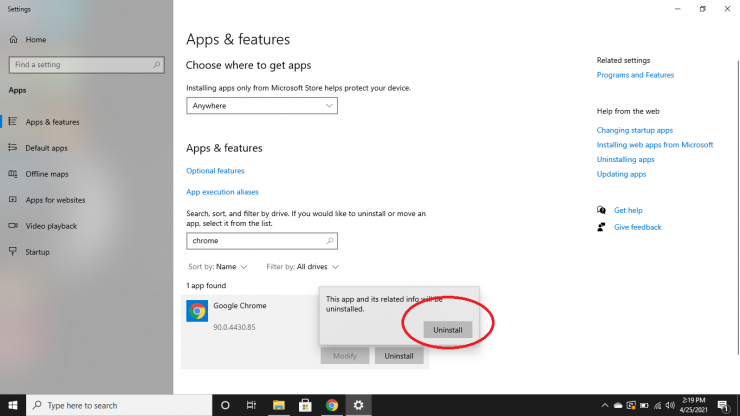
ขั้นตอนที่ 5 -แจ้ง UAC อีกครั้ง จะปรากฏขึ้นถามคุณว่า”คุณต้องการอนุญาตให้แอปนี้ทำการเปลี่ยนแปลงกับอุปกรณ์ของคุณหรือไม่”คลิก ใช่
ขั้นตอนที่ 6 -อีกครั้งระบบจะถามคุณว่าคุณต้องการถอนการติดตั้ง Chrome หรือไม่และคุณสามารถ เลือก ช่อง”ลบข้อมูลการท่องเว็บของคุณด้วย”หากคุณต้องการ การดำเนินการนี้จะลบบุ๊กมาร์กและข้อมูลอื่น ๆ ของคุณด้วย หากคุณไม่ต้องการให้ลบออกอย่างถาวรฉันขอแนะนำว่าอย่าเลือกตัวเลือกนี้
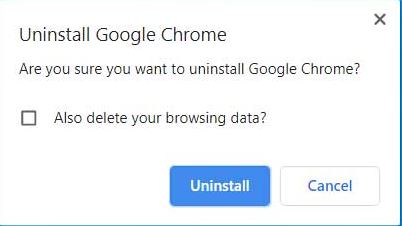
ขั้นตอนที่ 7 -แบบสำรวจจะเปิดขึ้นบนเบราว์เซอร์เริ่มต้นของคุณโดยถามถึงสาเหตุที่คุณถอนการติดตั้ง Chrome คุณสามารถเลือกเติมหรือเพิกเฉยก็ได้
ขณะนี้ Chrome ของคุณได้รับการถอนการติดตั้งบนคอมพิวเตอร์ Windows 10 ของคุณสำเร็จแล้ว